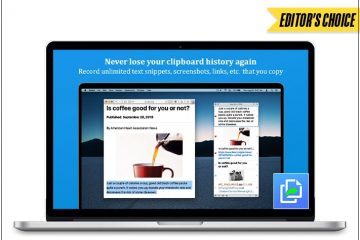Rakastatko seikkailuja, kuten patikointia ja telttailua, tai nautitko puistoista ja syrjäisistä paikoista? Vai haluatko ajaa ystäväsi asunnolle tai tapahtumaan ja tarvitset ohjeita? Sisäänrakennettu iPhone-kompassi auttaa sinua navigoimaan tuntemattomilla alueilla ja saamaan reaaliaikaisia reittiohjeita. Joskus saatat kuitenkin huomata, että Compass-sovellus ei toimi iPhonessasi, joten olet eksyksissä ja turhautunut.
Tämän välttämiseksi opastamme sinua eri tavoilla korjata ongelma iPhonen kompassi ei toimi iOS 16:ssa.
1. Pakota Kompassi-sovellus ja avaa se uudelleen
Ensimmäinen asia, jonka saatat haluta tehdä, kun iPhonesi kompassi epäonnistuu, on pakottaa sovellus sulkemaan ja käynnistämään se uudelleen. Tämä voi auttaa anturin uudelleenkalibroinnissa ja väliaikaisten häiriötekijöiden poistamisessa.
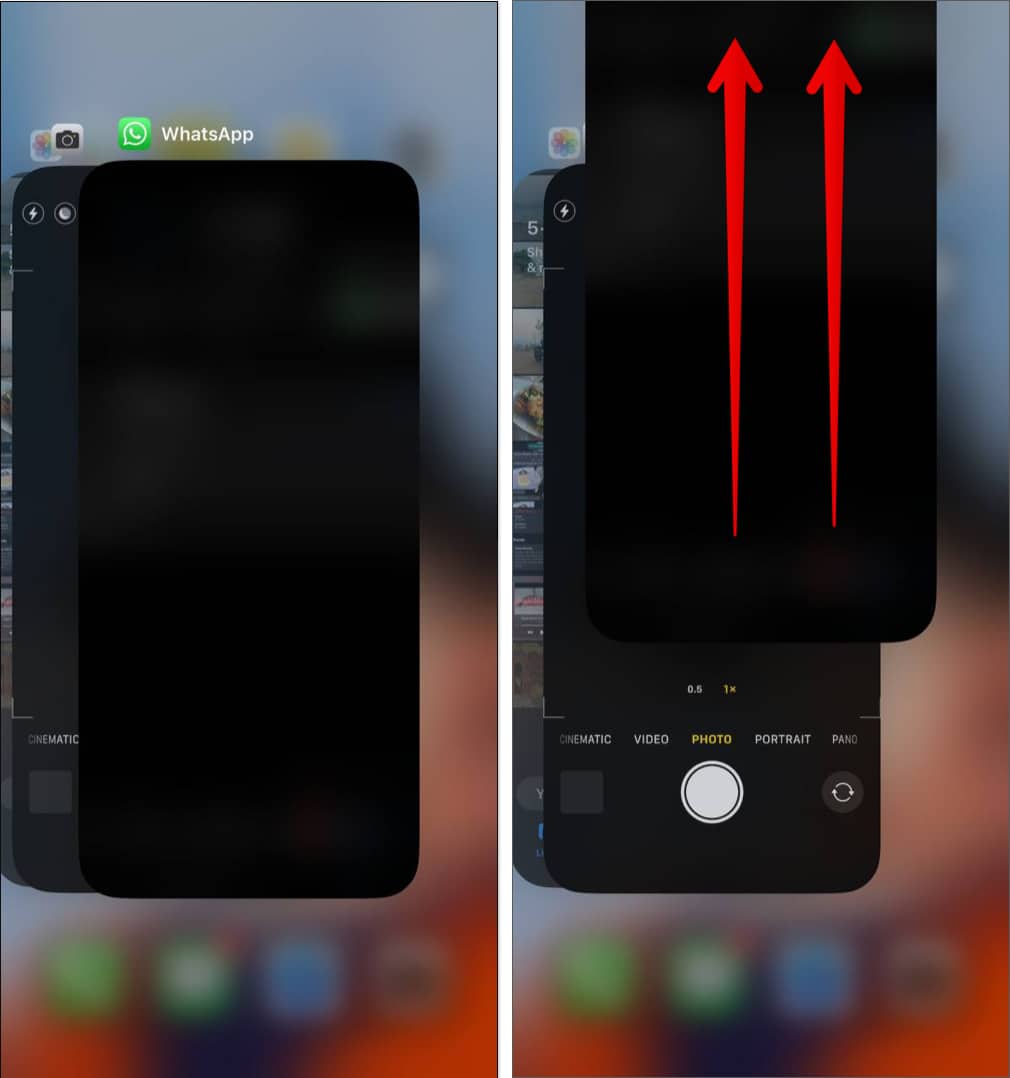
Jos haluat pakottaa pysäyttämään sovelluksen, pyyhkäise Compass-sovelluksessa sovelluslaatikosta.
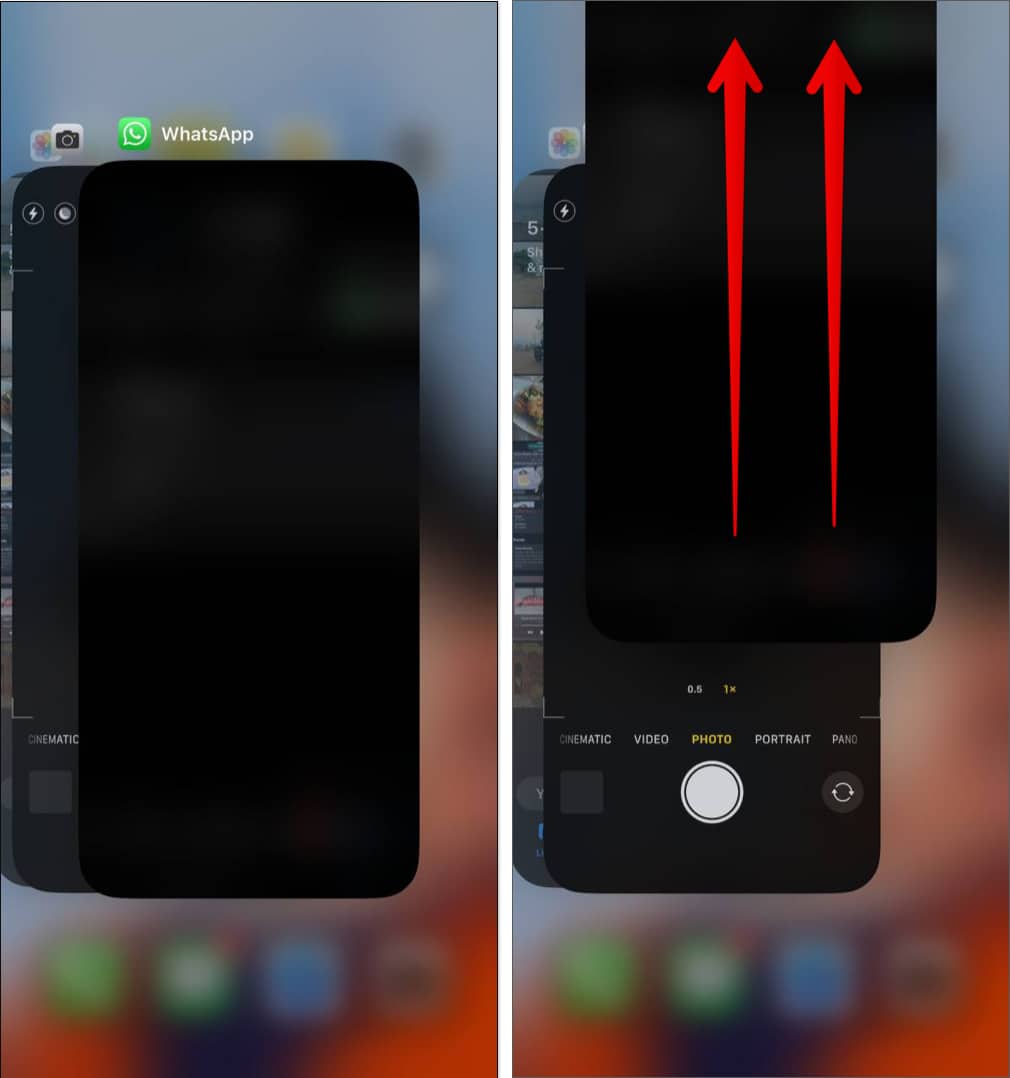
Avaa Compass App uudelleen muutaman sekunnin kuluttua nähdäksesi, toimiiko se oikein.
2. Ota kompassin kalibrointi käyttöön
Kompassin kalibrointi on toinen syy, miksi iPhonesi kompassi ei ehkä toimi kunnolla. Kun otat kompassin kalibroinnin käyttöön, iPhonesi voi käyttää GPS-, Wi-Fi-signaalien ja liiketunnistimien yhdistelmää kompassin lukemien tarkkuuden parantamiseksi. Voit korjata tämän seuraamalla näitä yksinkertaisia ohjeita.
Siirry kohtaan Asetukset → Tietosuoja ja turvallisuus → Sijaintipalvelut.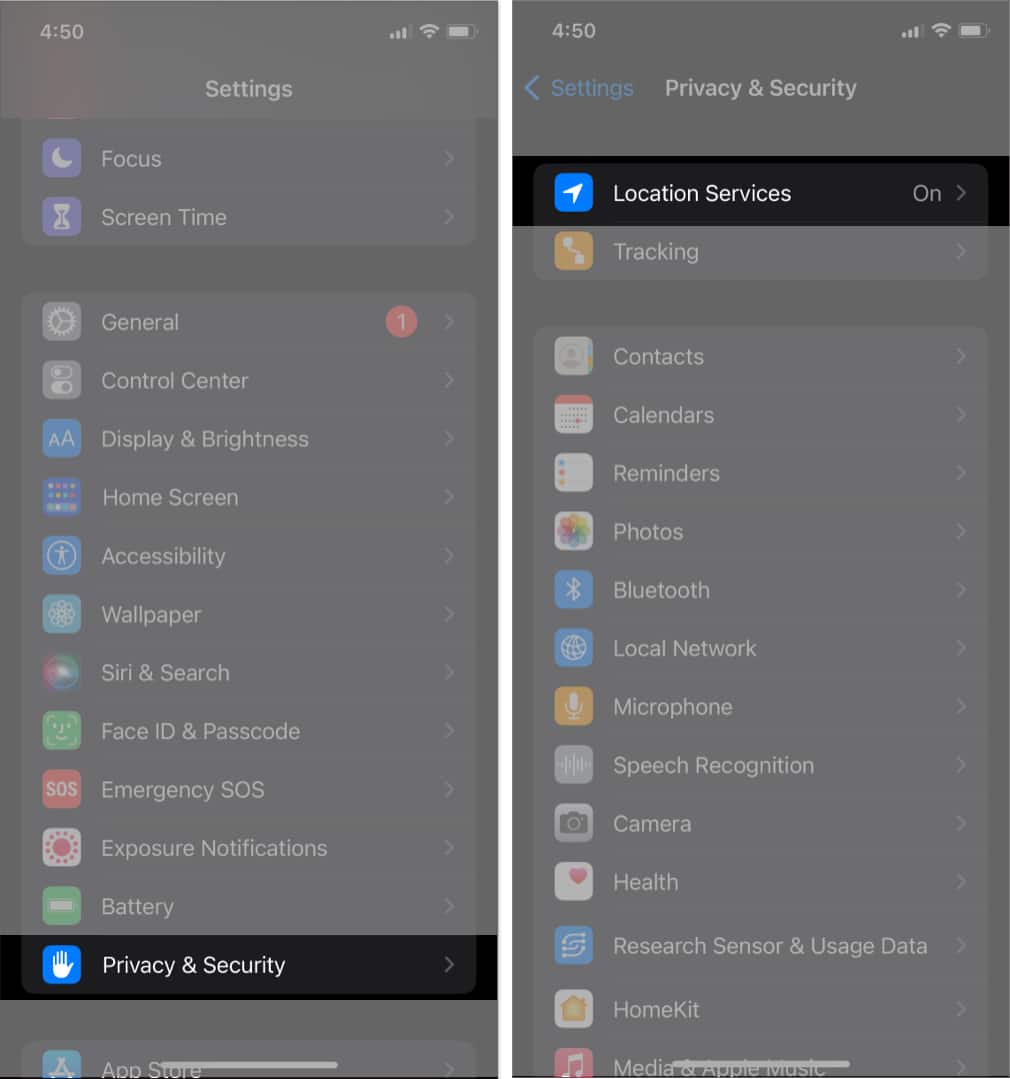 Vieritä alas ja napauta Järjestelmäpalvelut. Ota Kompassin kalibrointi käyttöön.
Vieritä alas ja napauta Järjestelmäpalvelut. Ota Kompassin kalibrointi käyttöön.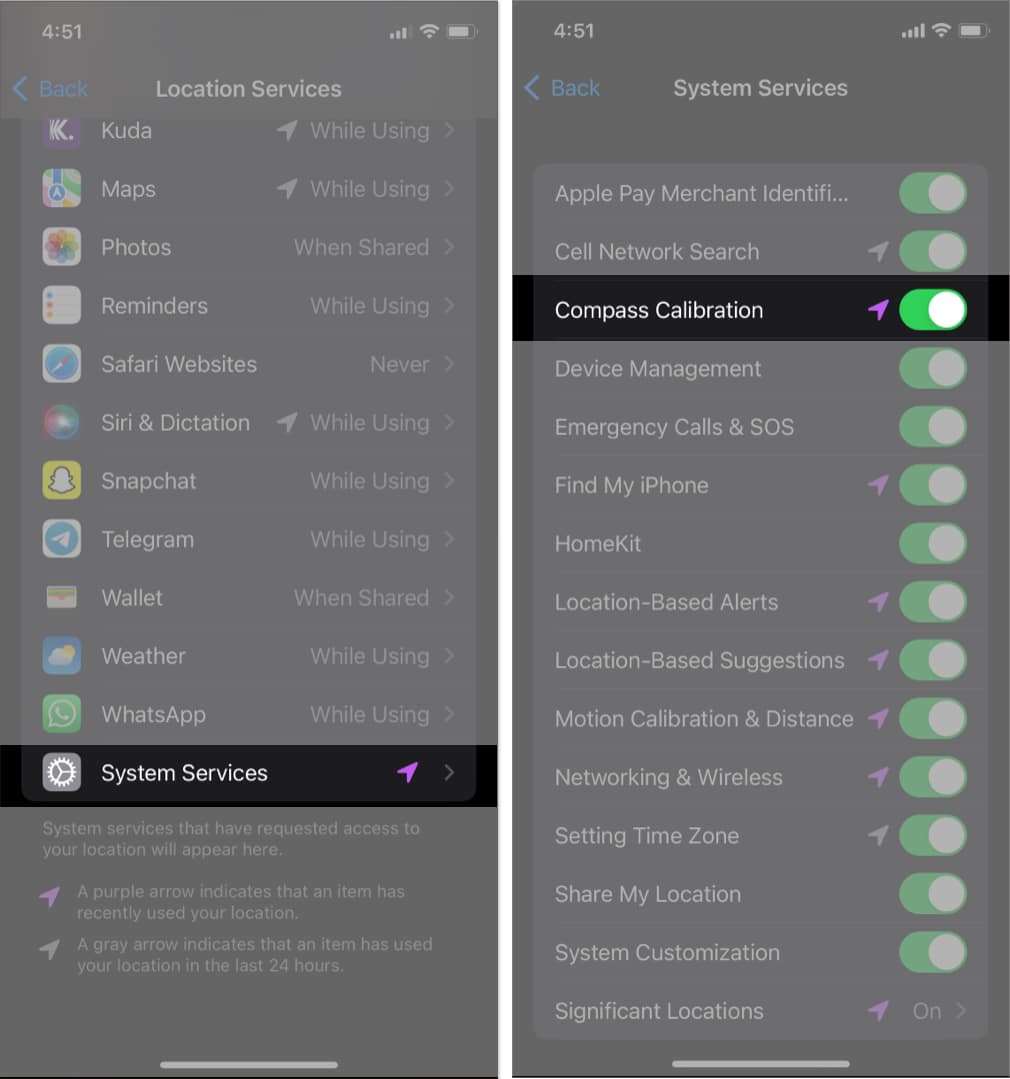
3. Päivitä iOS uusimpaan versioon
Jos iPhonesi ohjelmisto on vanhentunut, se voi aiheuttaa kompassiongelmia. Haluat ehkä korjata tämän päivittämällä iOS:si uusimpaan versioon.
Siirry kohtaan Asetukset → Yleiset → Ohjelmistopäivitys. Napauta Lataa ja asenna, jos päivityksiä on saatavilla.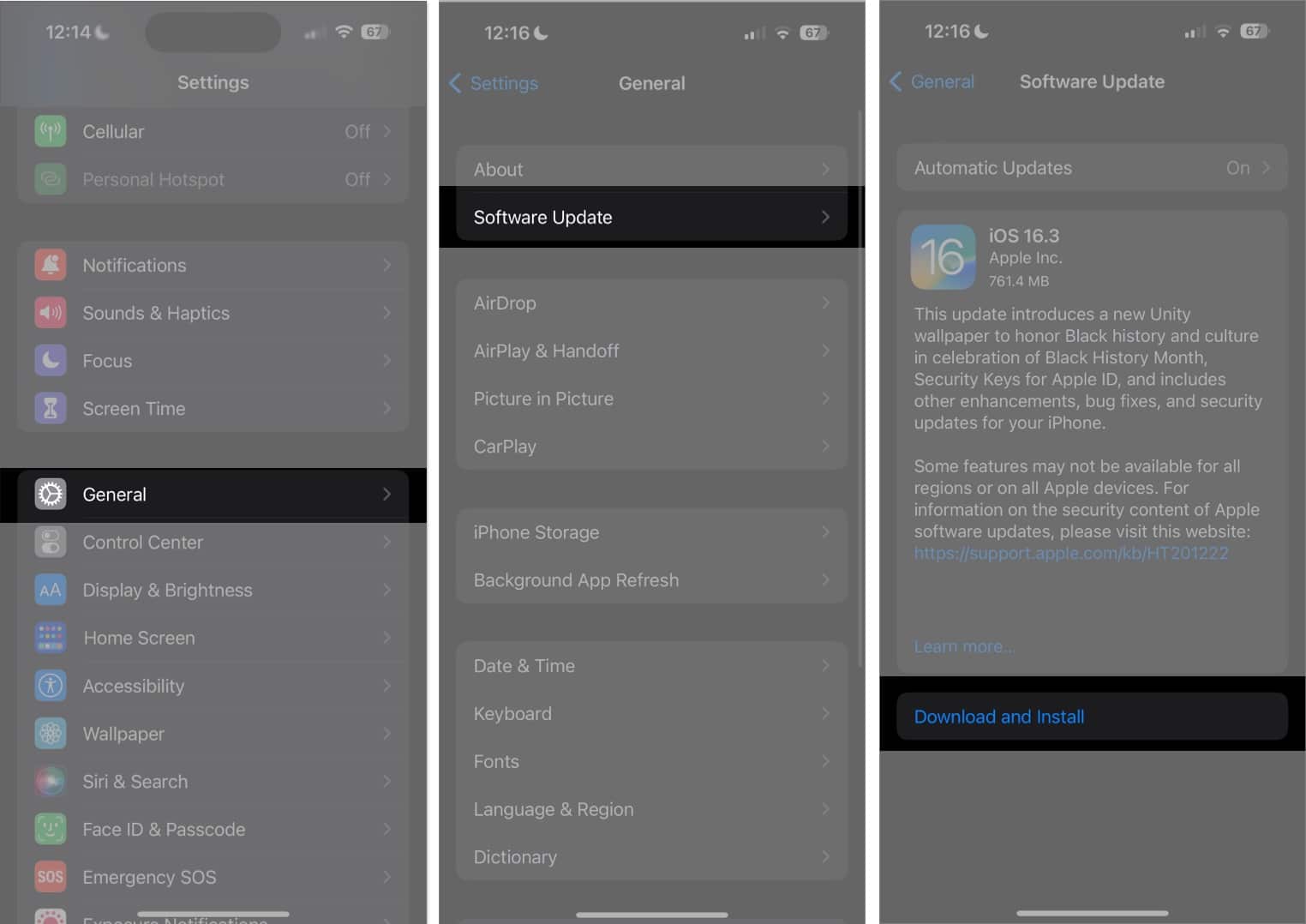
4. Tarkista häiriöt
Koska iPhonesi kompassi on riippuvainen magneettisensoreista, magneettikenttien aiheuttamat häiriöt voivat johtaa kompassin toimintahäiriöön.
Korjaaksesi tämän, vältä mahdollisia lähteitä. magneettisista häiriöistä, mukaan lukien metalliesineet tai muut elektroniset laitteet.
5. Sijaintipalvelujen poistaminen käytöstä/käytöstä
Joskus sinun tarvitsee vain korjata iPhone-kompassi toimintahäiriön sammuttaminen ja käynnistäminen sitten. Tämän avulla voit päivittää iPhonesi sijainnin. Se voi olla niin yksinkertaista!
Siirry kohtaan Asetukset → Tietosuoja ja turvallisuus → Sijaintipalvelut. Poista sijaintipalvelut käytöstä. Odota muutama sekunti ja ota se käyttöön.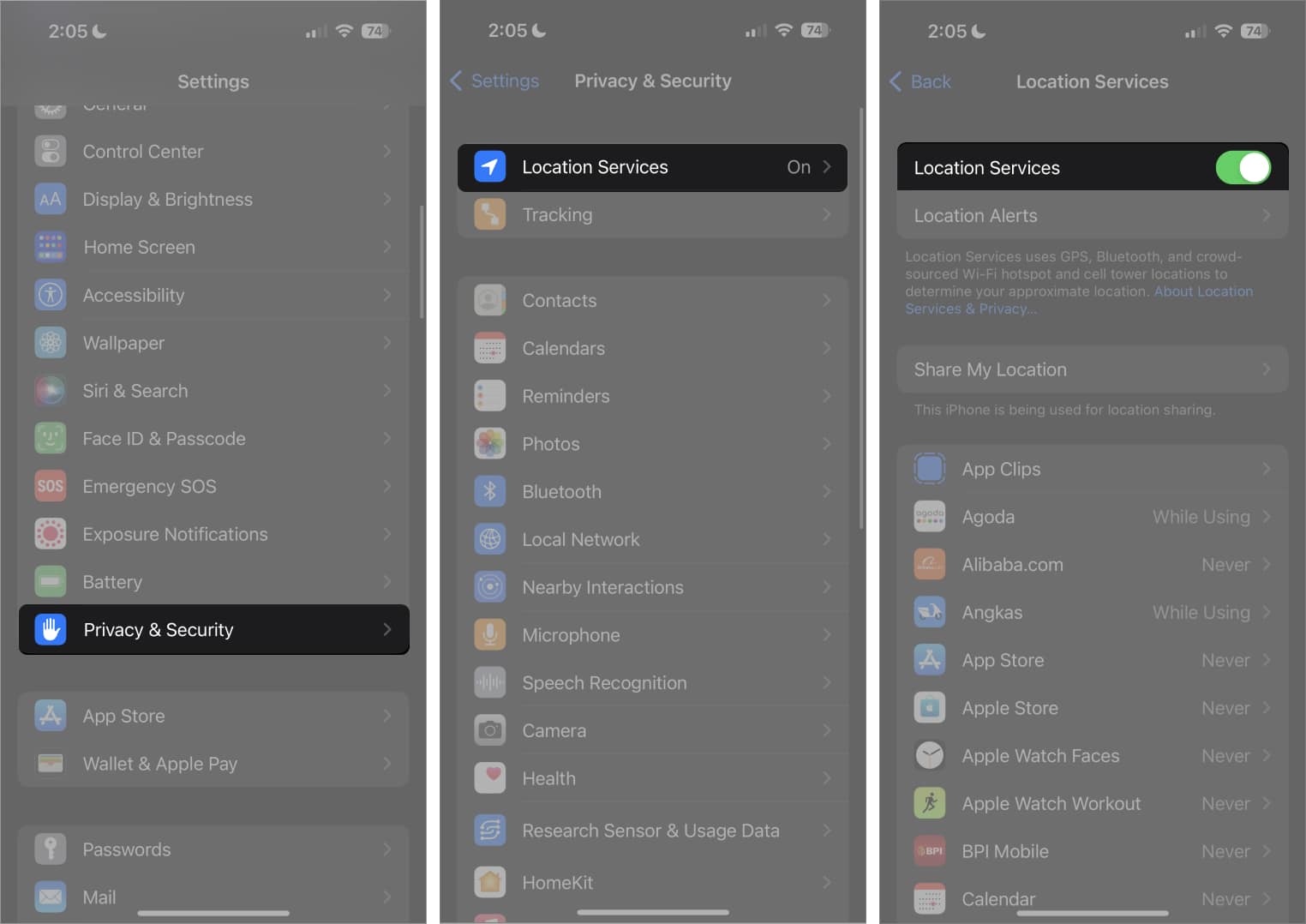
6. Poista True North käytöstä
Todellinen pohjoinen on iPhonen ominaisuus, jonka avulla voit navigoida oikeaan suuntaan. True North mahdollistaa iPhone-kompassi osoittavan oletuksena aina maan magneettikenttään.
Tämä ominaisuus ei kuitenkaan ole aina tarpeen kaikissa tilanteissa, etenkään jos olet alueilla, joilla on suuria magneettisia häiriöitä tai lähellä jotkut elektroniset laitteet. Jos kompassi ei toimi tällaisissa tilanteissa, voit poistaa True Northin käytöstä.
Siirry kohtaan Asetukset → Kompassi. Ota seuraavaksi pois päältä Käytä True North.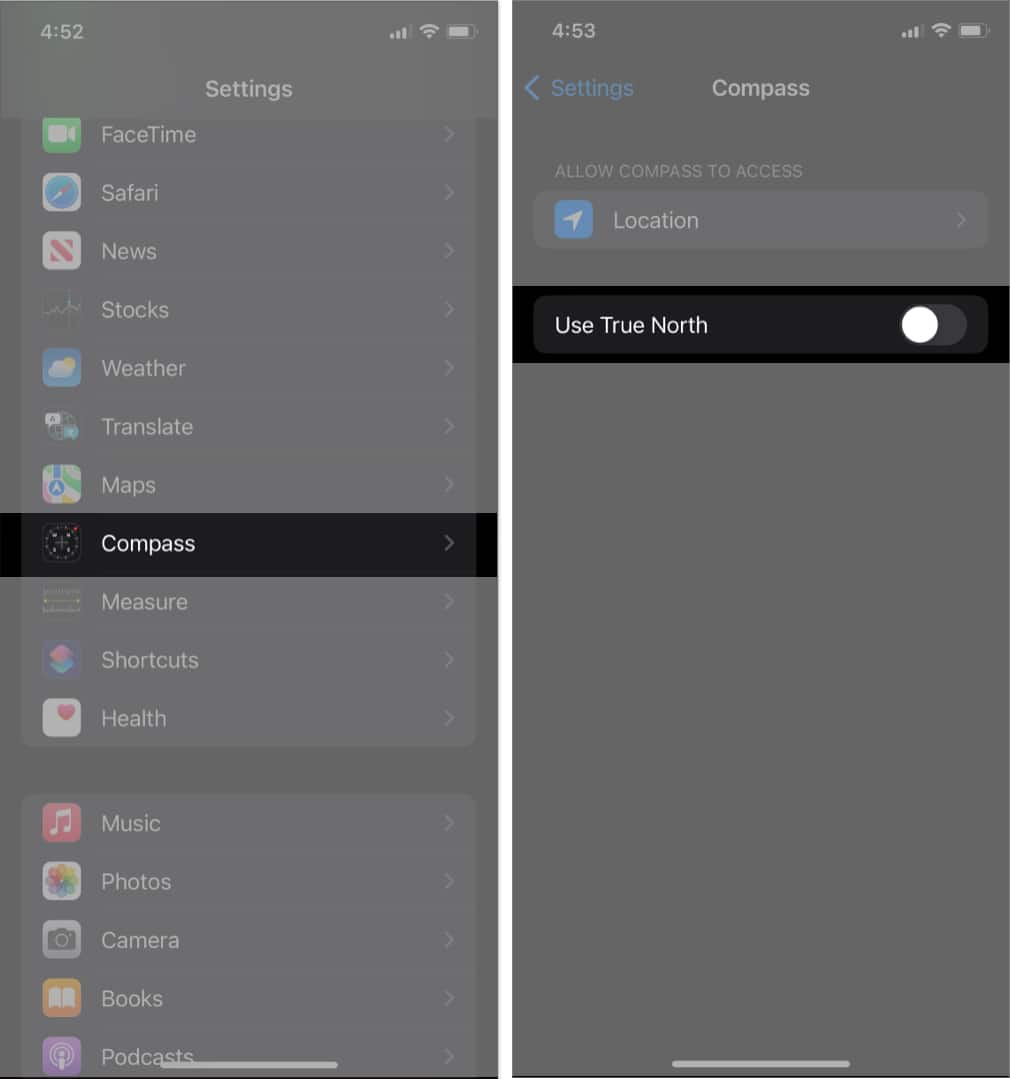 Avaa Compass-sovellus uudelleen nähdäksesi, toimiiko se nyt.
Avaa Compass-sovellus uudelleen nähdäksesi, toimiiko se nyt.
7. Ravista tai napauta iPhoneasi taaksepäin
Jos sinulla on vaikeuksia iPhone-kompassin kanssa, yksi temppu, jonka voit kokeilla, on iPhonen takaisinnapauttaminen tai ravistaminen. JOO! Luit oikein. Tämä saattaa tuntua oudolta, mutta se antaa laitteelle keskisuuren iskun ja vapauttaa kompassin.
Tämä menetelmä toimii kuitenkin vain iPhone X:ssä ja uudemmissa malleissa. Voit kokeilla sitä noudattamalla näitä yksinkertaisia ohjeita:
Käynnistä Compass-sovellus. Ravista iPhoneasi voimakkaasti pitäen sitä tiukasti kiinni. Odota muutama minuutti ja käynnistä Compass -sovellus uudelleen nähdäksesi, toimiiko se.
8. Käynnistä iPhone uudelleen
iPhonen uudelleenkäynnistys on suosittu ja helppo tapa ratkaista pieniä järjestelmähäiriöitä, mukaan lukien kompassiongelmat. Kun sovellukset lakkaavat toimimasta odottamatta toimintahäiriöiden vuoksi, voit ensin yrittää sulkea sovelluksen ja käynnistää iPhonen uudelleen. Tämä voi auttaa tyhjentämään iPhonesi RAM-muistin ja ratkaisemaan muita mahdollisia kompassin epäonnistumiseen liittyviä ongelmia.
9. Paikkatietojen nollaaminen
Sijaintitietojen nollaaminen on yleensä toinen nopea ratkaisu, jolla iPhonen kompassi saadaan taas toimimaan. Sen avulla voit palauttaa kaikki sijainti-ja yksityisyysasetukset oletustilaan.
Tässä on kuitenkin yksi asiansa. Se poistaa kaikki sijaintia ja yksityisyyttä koskevat tiedot iPhonestasi. Ennen kuin nollaat sijaintitietosi, varmista, että sijaintitiedot ovat ongelman todellinen syyllinen ja että olet kokeillut muita aiemmin ehdotettuja korjauksia. Voit myös haluta varmuuskopioida sijaintitietosi iCloudiin tai tietokoneeseen tietojen häviämisen välttämiseksi.
Siirry kohtaan Asetukset → Yleiset → Napauta Siirrä tai Palauta iPhone. Valitse Palauta → Palauta sijainti ja tietosuoja.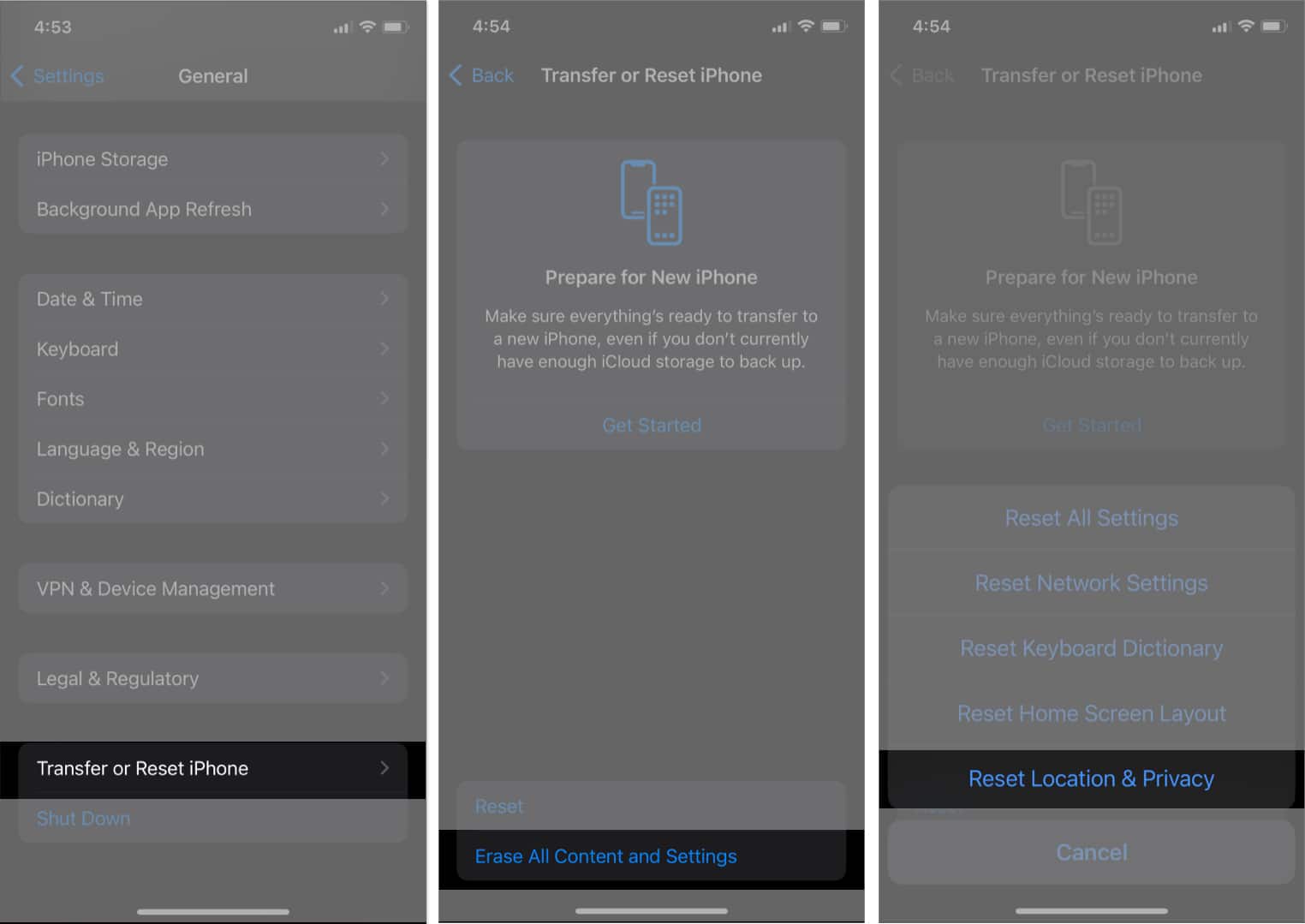 Avaa nyt Compass-sovellus uudelleen nähdäksesi, toimiiko se oikein.
Avaa nyt Compass-sovellus uudelleen nähdäksesi, toimiiko se oikein.
Jos olet kokeillut kaikkia yllä olevia ratkaisuja, mutta iPhone-kompassi ei vieläkään toimi, sinun on ehkä otettava yhteyttä Apple-tukeen. He voivat auttaa sinua diagnosoimaan ja korjaamaan ongelman.
11. Käytä kolmannen osapuolen kompassisovellusta
Jos mikään yllä olevista ratkaisuista ei toimi, voit kokeilla kolmannen osapuolen kompassisovellusta. Jotkut kolmannen osapuolen kompassisovellukset tarjoavat upeita ominaisuuksia, kuten edistyneen kartoituksen, lisätyt peittokuvat ja mukautusvaihtoehdot Applen sisäänrakennetun sovelluksen lisäksi. Lisäksi jotkut ovat käteviä tiettyihin käyttötarkoituksiin, kuten vaellukseen ja ammattimaiseen navigointiin.
On kuitenkin tärkeää olla varovainen yksityisyytesi suhteen. Valitse siis hyvämaineinen kompassisovellus.
Älä eksy!
Ongelmien esiintyminen iPhonen Compass-sovelluksen kanssa ei ole harvinaista, ja se voi olla helppoa. korjataan noudattamalla tässä viestissä esitettyjä ratkaisuja. Muista toteuttaa ennaltaehkäiseviä toimenpiteitä, kuten magneettisten esineiden poistaminen iPhonen läheltä.
Lue lisää:
Tekijäprofiili
Idowu on innokas tekninen kirjoittaja ja ohjelmistosurffaaja, joka rakastaa kuluttajien tiedon puutteiden peittämistä ohjelmistoja, mukaan lukien kaikki iPhoneen liittyvä. No, kun hän ei lue ja opi uusia asioita, huomaat, että Idowu häviää uljaasti kiinteällä shakkilaudalla tai käytännössä Lichessillä.